Все способы:
Способ 1: Скачивание с официального сайта
На официальном сайте Xerox всегда доступны актуальные и проверенные драйверы, что особенно важно для корректной работы устройства Xerox B205. Этот метод гарантирует, что вы получите именно ту версию, которая лучше всего подходит для вашей модели. Более того, драйверы, доступные на сайте, регулярно обновляются, что позволяет избежать возможных сбоев или несовместимостей.
- Щелкните по ссылке выше или воспользуйтесь поисковиком, чтобы оказаться на главной странице сайта Xerox. Прокрутите ее немного и отыщите раздел «Поддержка и драйверы».
- После загрузки следующей страницы введите название принтера Xerox B205 в поиске по устройствам и выберите подходящий результат из списка.
- Далее на экране отобразится список всех совместимых материалов, посвященным данному принтеру. Среди них необходимо отыскать «Support — Xerox B205 Multifunction Printer». Нажмите по ссылке для открытия следующей страницы.
- Выберите раздел «Drivers & Downloads», откуда осуществляется скачивание необходимых файлов.
- Будет предложено применить несколько фильтров сразу. Укажите вашу операционную систему и язык установщика драйвера. Все остальное можно оставить незаполненным.
- Отыщите подходящий драйвер из списка ниже, примите политики использования, отметив галочкой соответствующий пункт, и нажмите кнопку «Download».
- Начнется процесс скачивания исполняемого файла. По завершении запустите его, чтобы начать установку.
- Окно инсталлятора одинаковое для всех моделей принтеров, а также будет представлено на том языке, который вы выбирали в фильтрах. В нем необходимо нажать по надписи «Установить программное обеспечение».
- Начнется процесс инсталляции, который для удобства разделен на несколько основных этапов. Сначала вы выбираете режим подключения принтера и убеждаетесь в том, что он обнаруживается программой и компьютером.
- Дополнительно будут показаны подсказки по подключению, если вы впервые осуществляете подобные действия и не уверены, что все делаете правильно. После подключения нажмите «Далее» и подтвердите начало установки драйвера.
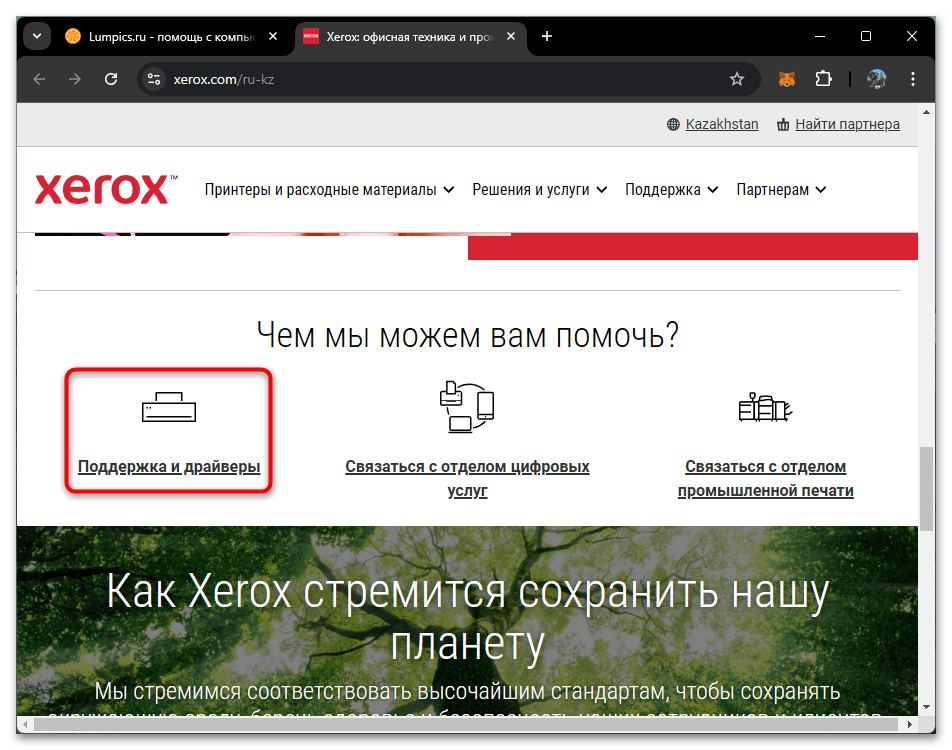
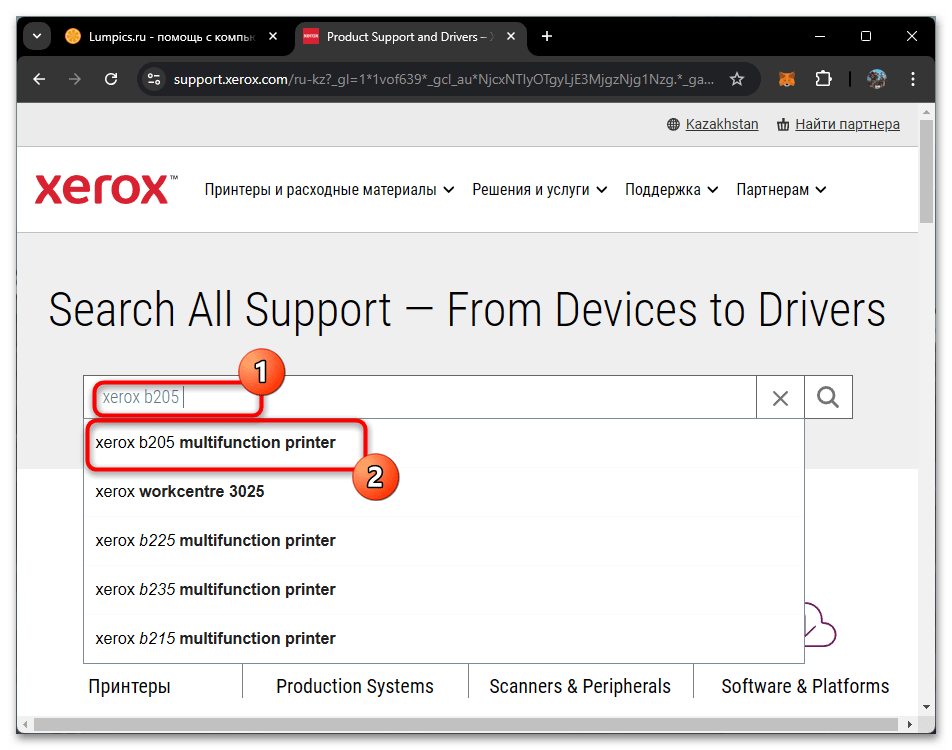
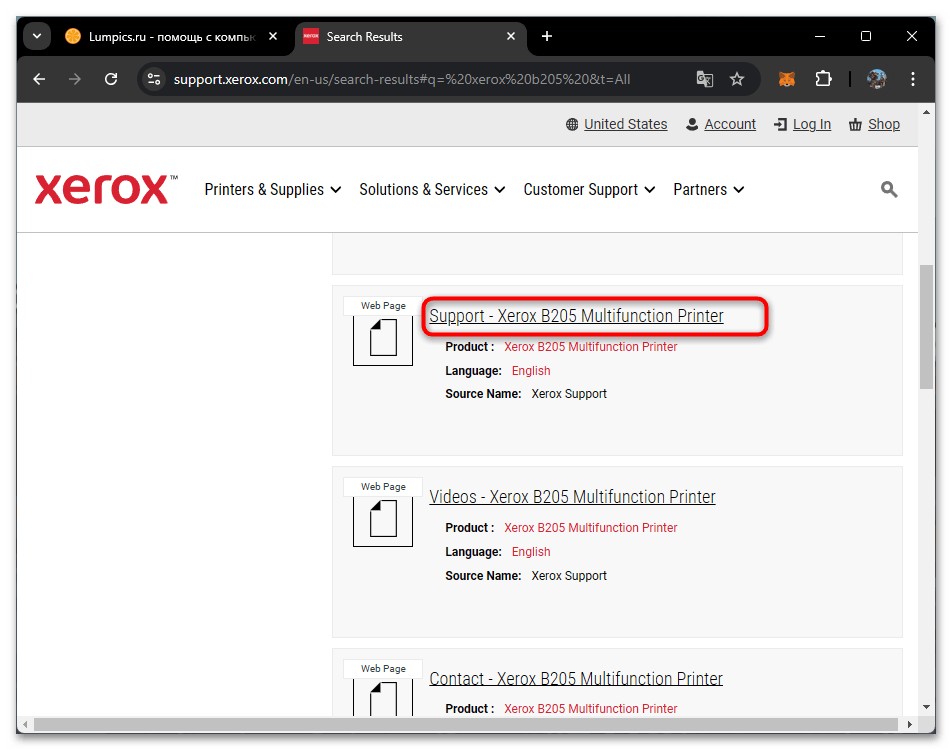
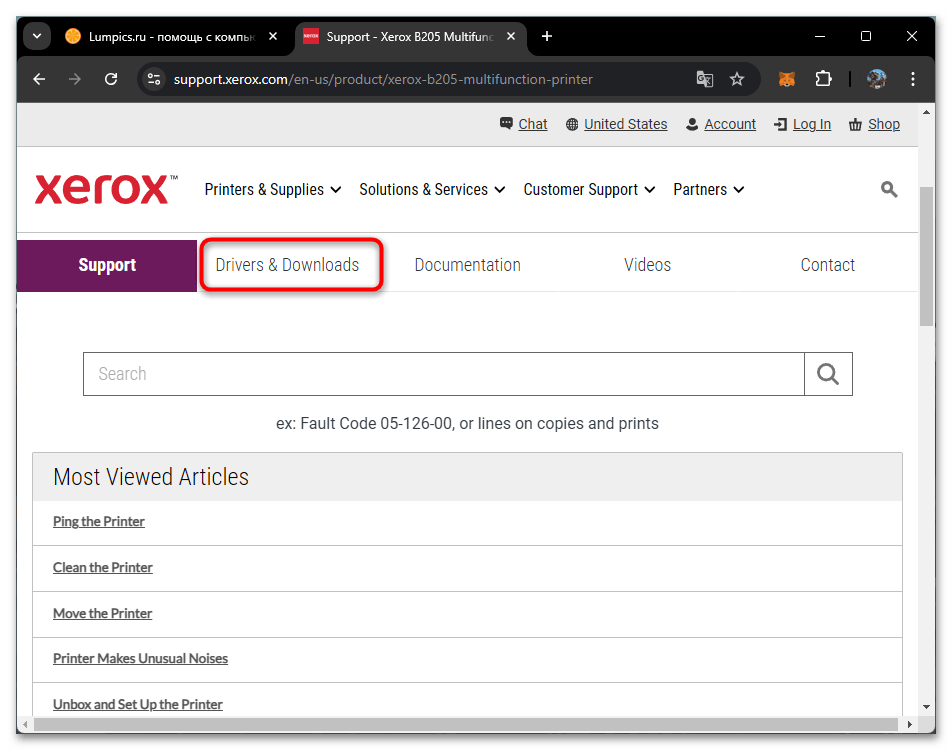
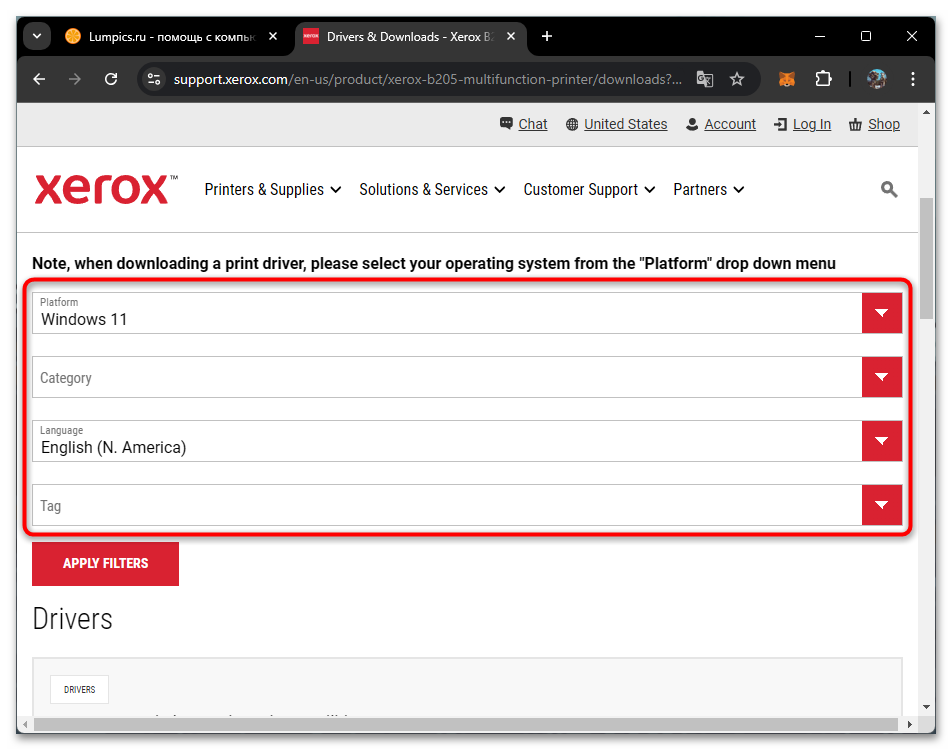
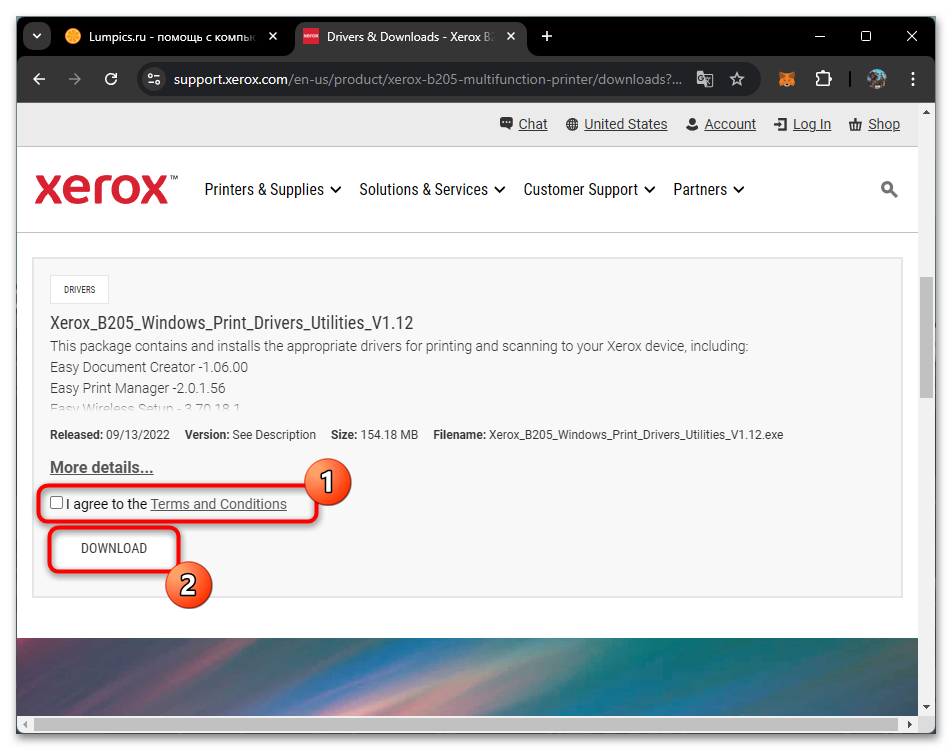
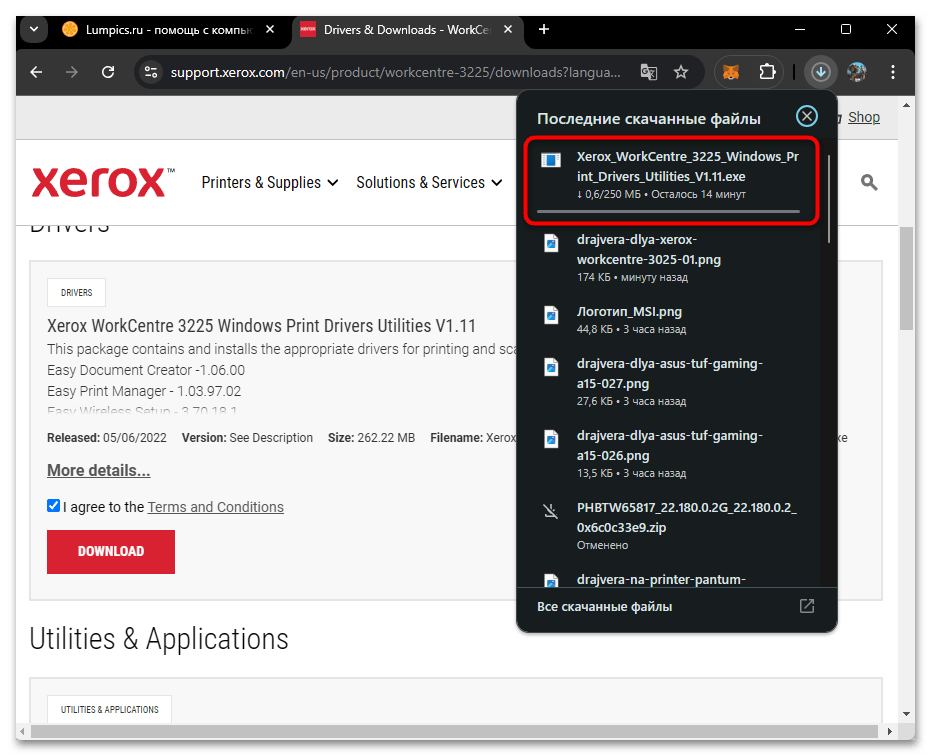
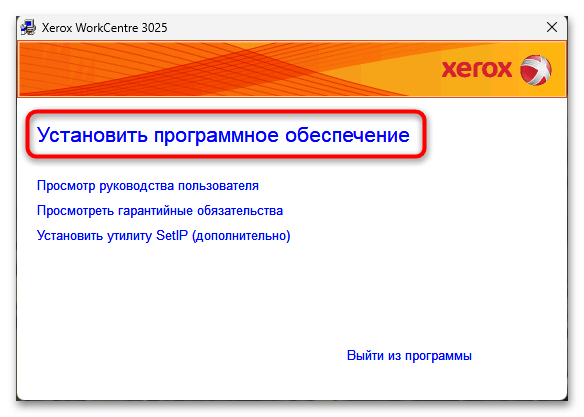
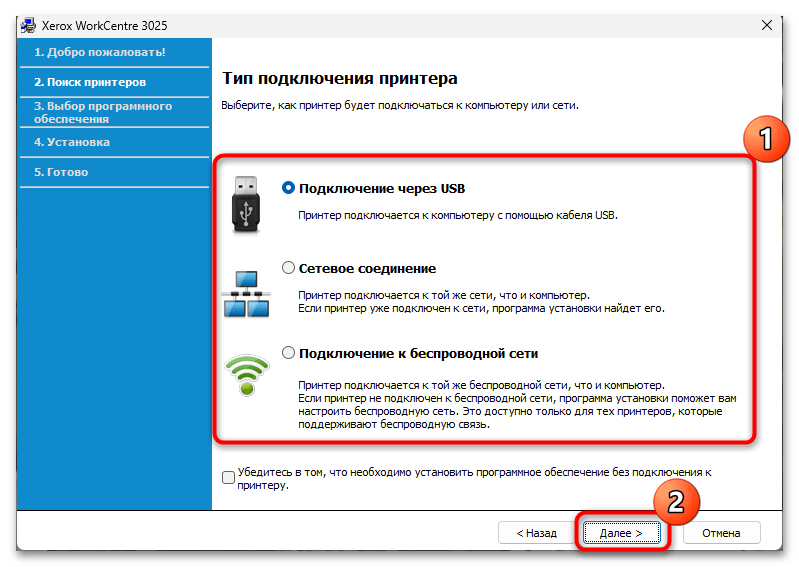
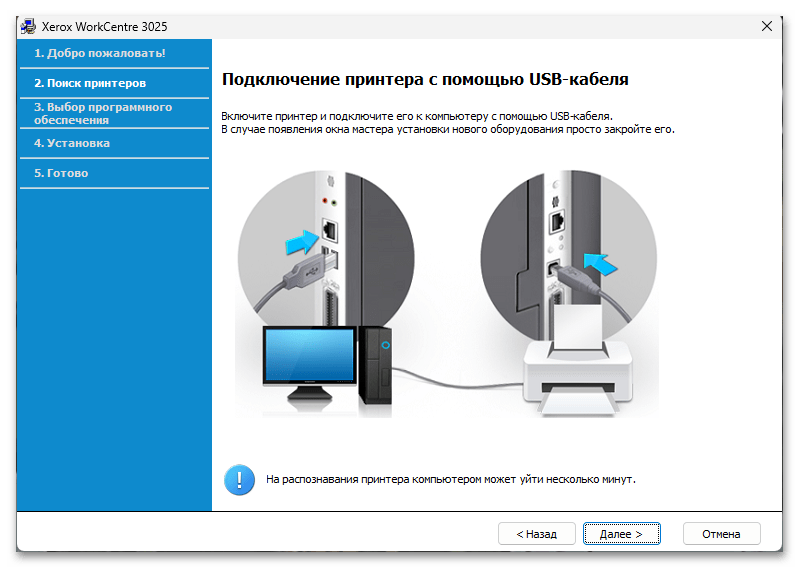
Способ 2: Установка через «Центр обновления Windows»
Если загрузка с сайта невозможна, можно воспользоваться встроенными средствами Windows для поиска и установки драйверов. Этот вариант позволяет найти базовый драйвер, обеспечивающий основную работу Xerox B205. Хотя она может быть ограничена в плане доступа к служебным функциям, это решение быстро и удобно для первичного подключения принтера.
- Откройте «Пуск» и перейдите в «Параметры», кликнув по значку с шестеренкой в списке закрепленных.
- Слева выберите раздел «Bluetooth и устройства», затем щелкните по плитке «Принтеры и сканеры», чтобы перейти к соответствующей категории.
- Для начала попытаемся достичь автоматического обнаружения принтера, чтобы не пришлось вручную инсталлировать его драйвер. Используйте кнопку «Добавить устройство», но только после того, как Xerox B205 будет подключен к компьютеру одним из доступных методов.
- Начнется сканирование новых устройств. Если оборудование будет найдено, подтвердите его добавление и первичную настройку. При длительном отсутствии принтера в списке понадобится нажать по ссылке «Добавить вручную».
- В открывшемся окне отметьте маркером пункт «Добавить локальный или сетевой принтер с параметрами, заданными вручную».
- Используйте текущий порт, чтобы обеспечить корректное функционирование устройства при любом типе соединения.
- По умолчанию нужный драйвер отсутствует в списке доступных, поскольку тот довольно ограничен. Нужно загрузить его полную версию, используя кнопку «Центр обновления Windows».
- После обновления списка выберите «Xerox» и справа отыщите B205 для выбора совместимого драйвера. Переходите к следующему шагу, читайте информацию на экране и завершите установку устройства.
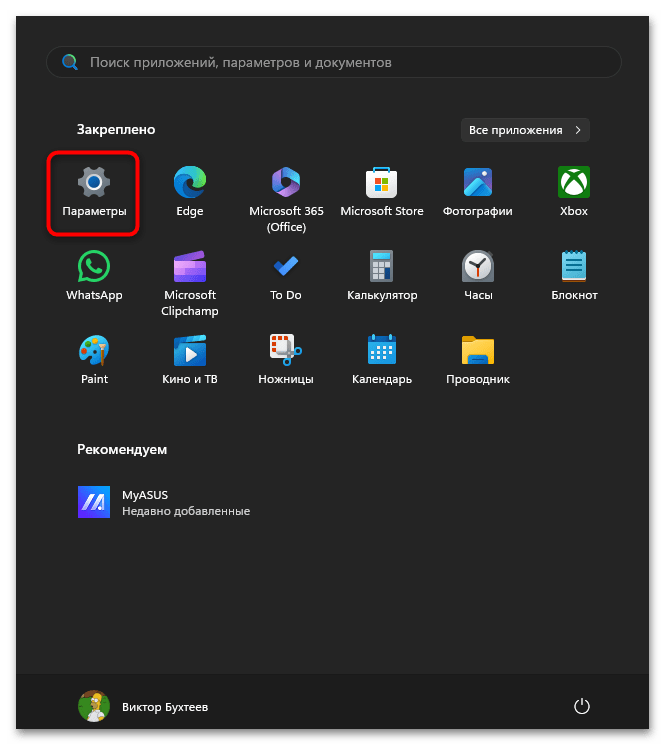
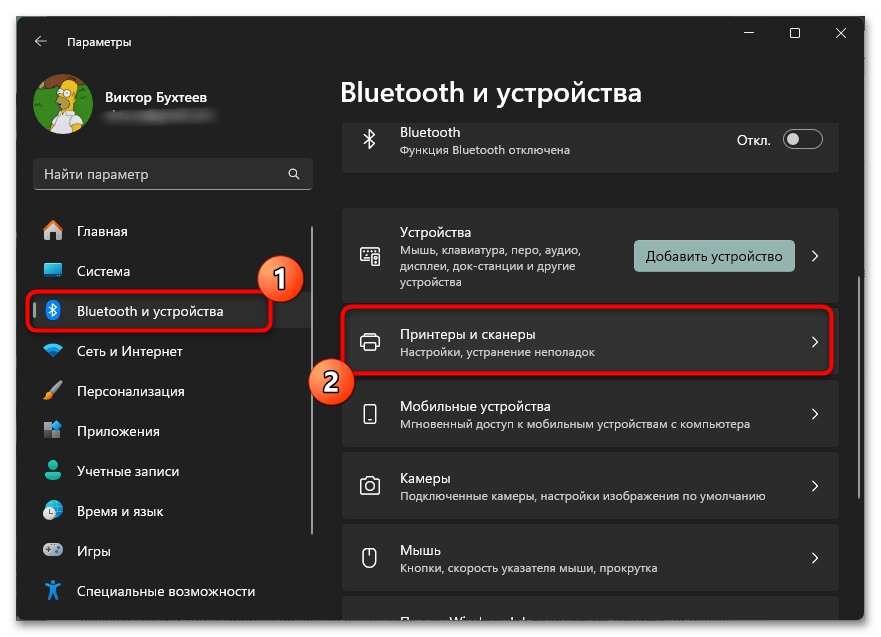
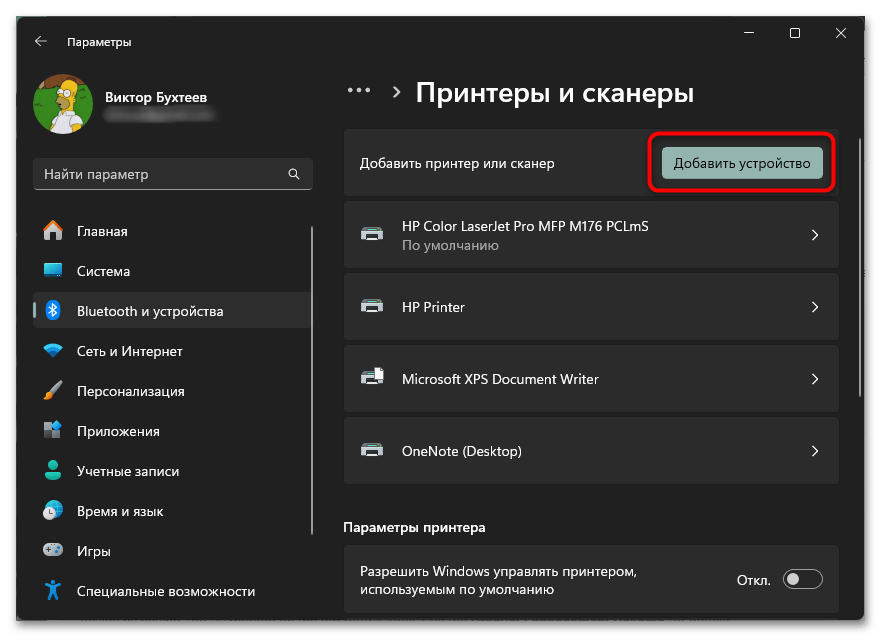
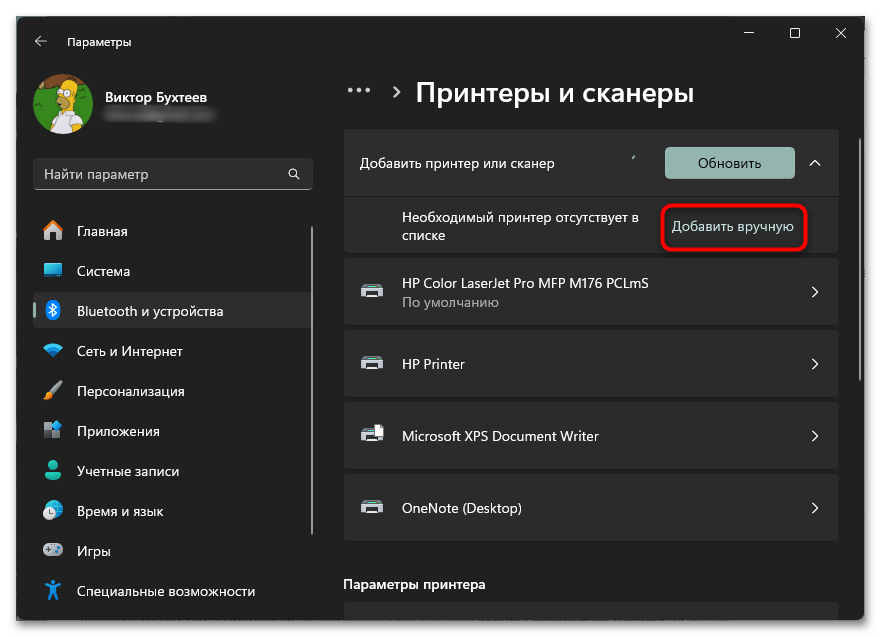
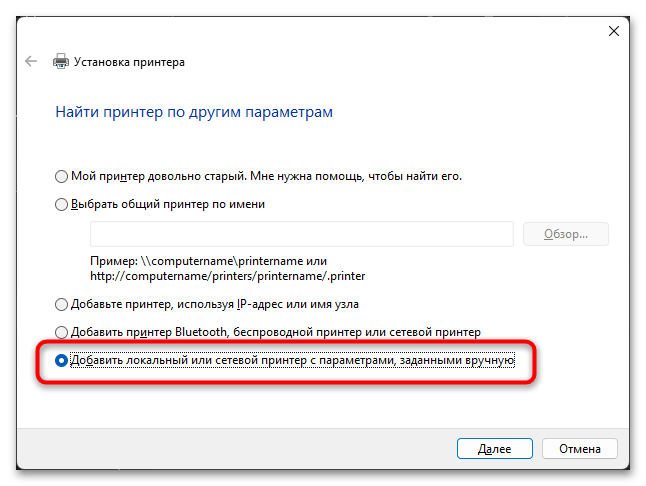
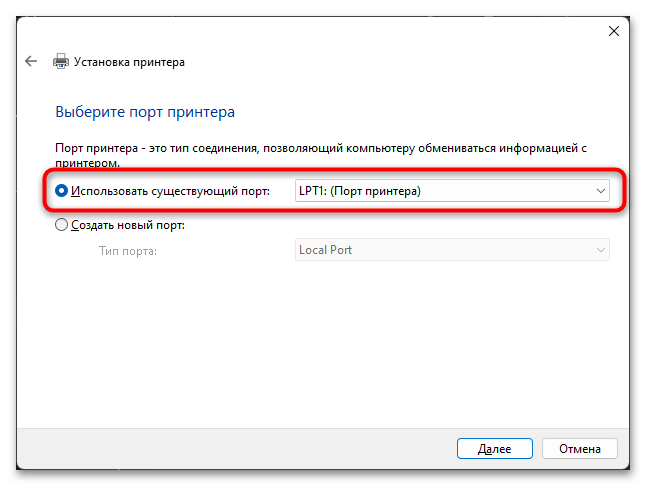
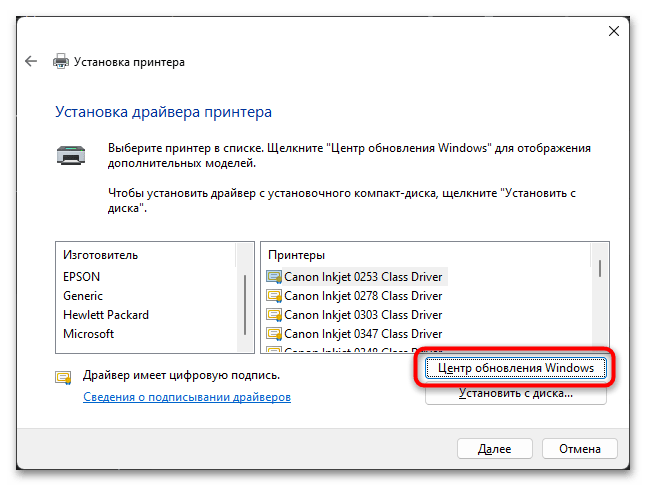
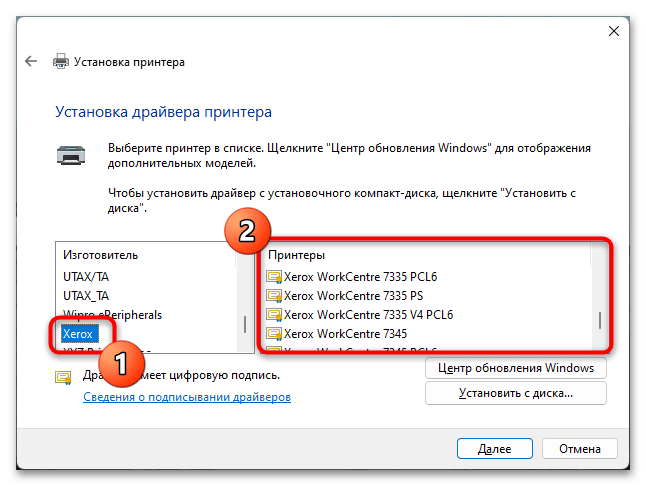
Способ 3: Поиск драйвера по идентификатору устройства
Сейчас все еще присутствует поддержка принтера Xerox B205 разработчиками, поэтому драйвер без проблем можно скачать с официального сайта. Однако через некоторое время может случиться так, что страница устройства будет удалена, что вызовет определенные трудности. Для таких ситуаций, когда использовать предыдущие методы не очень удобно, можно выполнить поиск драйвера через сторонние сайты, задействовав для этого уникальный идентификатор оборудования. У рассматриваемого принтера он имеет следующий вид:
USBPRINT\XEROXB205_MULTIFUNCTE534
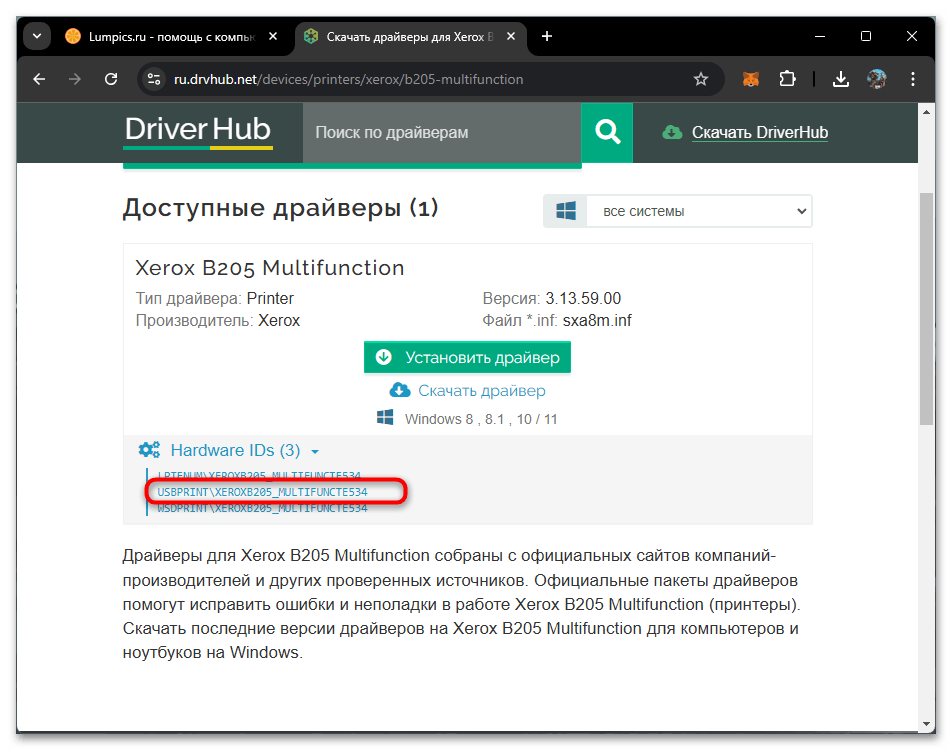
Что касается выбора подходящего сайта, то все зависит исключительно от ваших предпочтений. Для наглядности можете ознакомиться с инструкцией на нашем сайте. Она поможет разобраться во взаимодействии с подобными веб-ресурсами и поможет с дальнейшей установкой, если вдруг драйвер будет получен не как инсталлятор в виде EXE-файла, а как объект INI.
Подробнее: Поиск драйверов по ID оборудования
Способ 4: Программы для автоматического обновления драйверов
Для тех, кто предпочитает автоматизированный подход, специальные программы помогут быстро и точно установить совместимый драйвер для Xerox B205. Эти утилиты самостоятельно определяют устройство и подбирают программное обеспечение, исключая возможные ошибки при установке. Это особенно удобно, если вы хотите минимизировать участие в процессе и быстро настроить оборудование для работы. Однако учитывайте, что перед запуском поиска с использованием любого из приложений, принтер уже должен быть подключен к ПК, чтобы его можно было обнаружить.
Подробнее: Лучшие программы для установки драйверов
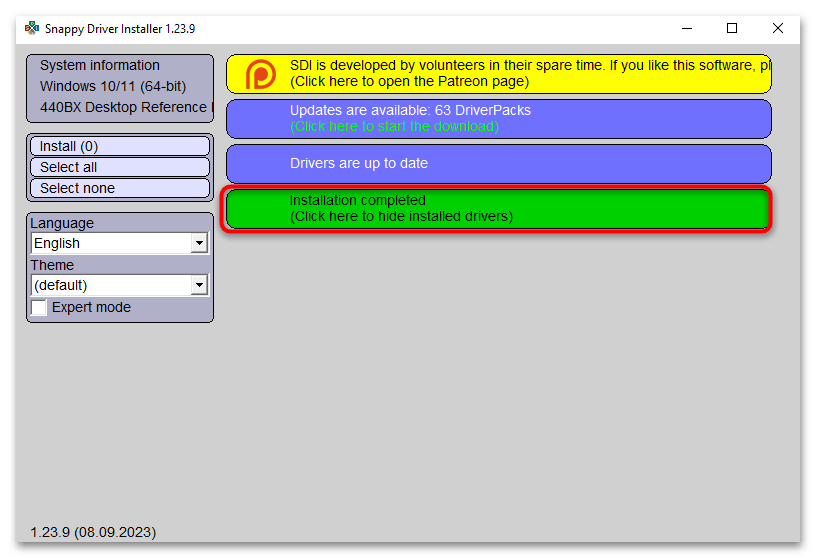
 Наша группа в TelegramПолезные советы и помощь
Наша группа в TelegramПолезные советы и помощь
 lumpics.ru
lumpics.ru



Задайте вопрос или оставьте свое мнение